Dell W-7024 Guide de démarrage rapide
PDF
Télécharger
Document
Contrôleur Dell Networking W-7024 Guide d'installation Copyright © 2015 Aruba Networks, Inc. Les marques de commerce d'Aruba Networks sont les suivantes : , ® ® Aruba Networks , Aruba Wireless Networks , le logo Mobile Edge Company déposé par Aruba et Aruba Mobility Management System®. Dell™, le logo DELL™ et PowerConnect™ sont des marques de commerce de Dell Inc. Tous droits réservés. Les spécifications fournies dans ce manuel sont sujettes à modifications sans préavis. Conçu aux États-Unis. Toutes les autres marques sont la propriété de leurs détenteurs respectifs. Code Open Source Certains produits Aruba incluent des logiciels en code Open Source développés par des tiers, notamment le code développé dans le cadre d'une licence GPL (GNU General Public License), LGPL (GNU Lesser General Public License) ou toute autre licence Open Source. Inclut un logiciel développé par Litech Systems Design. Bibliothèque client IF-MAP, copyright 2011 Infoblox, Inc. Tous droits réservés. Ce produit inclut un logiciel développé par Lars Fenneberg, et al. Le code Open Source utilisé figure sur le site suivant : http://www.arubanetworks.com/open_source Mentions légales L'utilisation des plates-formes de commutation et des logiciels d'Aruba Networks, Inc., par des individus ou des entreprises pour mettre fin à l'exploitation de périphériques clients VPN d'autres fournisseurs indique une acceptation complète par cet individu ou cette entreprise des responsabilités associées à cette action, et exonère totalement Aruba Networks, Inc., de toute procédure légale initiée par ces fournisseurs relative au non-respect du droit d'auteur. Contrôleur Dell Networking W-7024 | Guide d'installation 0511712-01 | Avril 2015 Table des matières Table des matières 3 Préface 7 Présentation du guide 7 Documentation connexe 7 Contacter Dell 7 Contrôleur W-7024 Vérification du contenu de l'emballage Composants du contrôleur W-7024 Ports d'accès Voyants du port d'accès Ports de liaison montante 9 9 10 11 12 12 Voyants du port de liaison montante 13 Modules SFP/SFP+ et câbles à raccordement direct 13 Port de gestion 14 Voyants Power, Status et Peered 15 Afficheur à cristaux liquides 15 Menu du mode ACL 16 Désactivation de l'afficheur ACL 16 Interface USB 17 Port console série 17 Adaptateur de port console série 18 Port console micro-USB 18 Pilote micro-USB 18 Module d'alimentation 18 Point de mise à la terre 18 Installation Contrôleur Dell Networking W-7024 | Guide d'installation 19 Table des matières | 3 Précautions 19 Sélection d'un emplacement 19 Montage sur rack (standard/avant) 20 Outils et équipement requis 20 Instructions d'installation 20 Montage sur rack (intermédiaire) 21 Outils et équipement requis 21 Instructions d'installation 22 Installation sur une table ou une étagère 23 Outils et équipement requis 23 Instructions d'installation 23 Montage mural 23 Outils et équipement requis 23 Instructions d'installation 23 Connexion et déconnexion du cordon d'alimentation 25 Connexion du cordon d'alimentation 25 Déconnexion du cordon d'alimentation 25 Installation d'un module SFP/SFP+ 25 Retrait d'un module SFP/SFP+ 25 Connexion d'un câble en fibre optique LC 26 Déconnexion d'un câble en fibre optique LC 26 Spécifications, sécurité et conformité Spécifications du contrôleur W-7024 27 27 Physiques 27 Spécifications électriques 27 Spécifications d'exploitation 27 Spécifications de stockage 27 Sécurité et conformité aux réglementations 27 Nom de modèle réglementaire 28 Interférences électromagnétiques 28 États-Unis Périphérique de Classe A selon la FCC 4 | Table des matières 28 28 Contrôleur Dell Networking W-7024 | Guide d'installation Canada 28 Japon (VCCI) 28 Taïwan (BSMI) 29 Europe 29 Corée du Sud 29 Déclaration de conformité de l'Union européenne 29 Déclaration relative à la batterie 29 Règles à respecter pour la mise au rebut de votre équipement Dell 29 Mise au rebut des équipements électriques et électroniques 29 Directive de l'Union européenne relative aux substances dangereuses (RoHS) 30 Substances dangereuses en Inde 30 Substances dangereuses en Chine 30 Contrôleur Dell Networking W-7024 | Guide d'installation Table des matières | 5 Préface Ce document décrit les fonctions matérielles du contrôleur Dell Networking W-7024. Il présente en détail les caractéristiques physiques et les performances du contrôleur, et explique comment installer le contrôleur et ses accessoires. Présentation du guide l Contrôleur W-7024 , page 9, décrit la partie matérielle et les composants du contrôleur W-7024. l Installation, page 19, explique comment installer le contrôleur W-7024 et ses composants. l Spécifications, sécurité et conformité, page 27, dresse la liste des spécifications techniques du contrôleur W-7024, et fournit des informations relatives à la sécurité et à la mise en conformité. Documentation connexe Reportez-vous à la dernière version du Guide de l'utilisateur Dell Networking W-SeriesArubaOS et du Guide de référence de la ligne de commande Dell Networking W-Series ArubaOS pour une gestion complète du contrôleur. Contacter Dell Tableau 1 : Coordonnées Assistance sur le site Web Site Web principal dell.com Coordonnées dell.com/contactdell Site Web d'assistance dell.com/support Site Web de documentation dell.com/support/manuals Contrôleur Dell Networking W-7024 | Guide d'installation Préface | 7 Chapitre 1 Contrôleur W-7024 Le contrôleur W-7024 est un contrôleur de réseau local sans fil qui connecte, contrôle et intègre de façon intelligente les points d'accès sans fil et les points d'accès en mode moniteur (AM, Air Monitor) sur un réseau local filaire. Il existe deux modèles de contrôleur W-7024 qui ne diffèrent pas l'un de l'autre, que ce soit d'un point de vue fonctionnel ou physique. l W-7024-US : pour les États-Unis. l W-7024-RW : pour le reste du monde Le contrôleur W-7024 dispose des ports suivants : Tableau 2 : Configuration des ports du contrôleur W-7024 Modèle Ports d'accès Ports de liaison montante Nombre de points d'accès pris en charge Nombre d'utilisateurs pris en charge W-7024 24 x 10/100/1000BASE-T PoE/PoE+ 2 ports 10GBASE-X 32 2 048 REMARQUE : le contrôleur W-7024 nécessite le logiciel Dell Networking W-Series ArubaOS 6.4.3.1 ou une version ultérieure. Vérification du contenu de l'emballage REMARQUE : contactez votre fournisseur si l'un des éléments est incorrect, manquant ou endommagé. Nous vous conseillons de conserver le carton et les emballages d'origine (reportez-vous au Tableau 3) au cas où vous devriez renvoyer le matériel au fournisseur. Tableau 3 : Contenu de l'emballage Article Quantité Contrôleur W-7024 1 Supports de montage standard 2 Vis cruciformes à tête cylindrique M6 de 15 mm 4 Vis cruciformes à tête plate M4 de 8 mm 8 Vis de mise à la terre M6 de 7 mm 2 Écrou à cage M6 4 Contrôleur Dell Networking W-7024 | Guide d'installation Contrôleur W-7024 | 9 Tableau 3 : Contenu de l'emballage Article Quantité Écrou de collier M6 4 Pince de retenue du cordon d'alimentation 1 Câble d'alimentation 1 Câble micro-USB 1 Pied en caoutchouc 4 Guide d'installation (le présent document, imprimé) 1 Guide de prise en main (imprimé) 1 Document Dell Safety, Environmental, and Regulatory Information (imprimé) 1 Informations de garantie et d'assistance Dell (imprimé) 1 Contrat de licence logicielle Dell (imprimé) 1 REMARQUE : des accessoires en option vendus séparément sont disponibles pour le contrôleur W-7024. Contactez votre représentant Dell pour obtenir de plus amples informations et obtenir de l'aide. Composants du contrôleur W-7024 Cette section présente le composant et son emplacement sur le contrôleur W-7024. L'Illustration 1 présente le panneau avant du contrôleur W-7024 et l'Illustration 2 le panneau arrière du contrôleur W-7024. Illustration 1 : Panneau avant du contrôleur W-7024 $IILFKHXU ¢ FULVWDX[ OLTXLGHV 9R\DQWV3RZHU 6WDWXVHW 3HHUHG %RXWRQ (QWHU %RXWRQ 0HQX POWER MENU 0 2 4 6 8 10 12 14 16 18 20 22 STATUS PEERED 1 3 5 7 9 11 13 15 17 19 21 23 ENTER 24 25 MGMT 3RUWVGH 3RUWVGH OLDLVRQPRQWDQWH JHVWLRQ 3RUWVG DFFªV Illustration 2 : Panneau arrière du contrôleur W-7024 ,QWHUIDFH86% 3RUW FRQVROH 10 | Contrôleur W-7024 3RUWFRQVROHPLFUR86% (QWU«HDOLPHQWDWLRQVHFWHXU 3RLQWVGH PLVH¢ODWHUUH Contrôleur Dell Networking W-7024 | Guide d'installation Le tableau suivant dresse la liste des différents composants du contrôleur W-7024 : Tableau 4 : Composants du contrôleur W-7024 Composant Description Page Ports d'accès 24 ports Ethernets 10/100/1000BASE-T PoE/PoE+ 11 Ports de liaison montante 2 ports 10GBASE-X 12 Port de gestion Ce port permet la connexion à un réseau de gestion distinct 14 Voyants Power, Status et Peered Ces voyants indiquent l'état du contrôleur 15 Afficheur à cristaux liquides Cet afficheur permet de configurer les voyants et d'effectuer d'autres opérations de base 15 Bouton Enter Ce bouton permet d'exécuter les actions qui s'affichent sur l'afficheur ACL Bouton Menu Ce bouton permet de sélectionner un menu sur l'afficheur ACL. Interface USB Cette interface permet de charger la configuration et l'image d'un périphérique de stockage USB 2.0 17 Port console série Port d'accès à la console série RJ-45 pour la gestion locale directe 17 Port console micro-USB Port d'accès à la console micro-USB pour la gestion locale directe 18 Entrée alimentation secteur Connecteur d'alimentation c.a 18 Points de mise à la terre Ces points permettent de fixer les vis de mise à la terre 18 Ports d'accès Le contrôleur W-7024 est muni de vingt-quatre ports Gigabit Ethernet 10/100/1000BASE-T (RJ-45). Ces ports sont numérotés de 0 à 23. La technologie Gigabit Ethernet utilise les huit fils et chaque paire est bidirectionnelle, ce qui signifie qu'une même paire sert à la fois à la transmission et la réception des données. L'Illustration 3 indique le brochage de sortie Gigabit Ethernet pour un connecteur RJ-45. Les broches pontées sur un port 10/100/1000BASE-T Gigabit Ethernet sont les suivantes : 1/2, 3/6, 4/5 et 7/8. Tous les ports PoE (Power over Ethernet) prennent en charge la norme IEEE 802.3af PoE, qui permet d'obtenir un courant continu de 15,4 W maximum, ainsi que la norme IEEE 802.3at PoE+ (Power over Ethernet Plus), qui permet de fournir un courant continu de 30,0 W maximum aux appareils connectés. Toutefois, l'alimentation par port est limitée par la puissance PoE totale disponible sur le châssis. Contrôleur Dell Networking W-7024 | Guide d'installation Contrôleur W-7024 | 11 Illustration 3 : Brochage du port 10/100/1000BASE-T Port Ethernet 1000 Base-T Gigabit Brochage femelle RJ-45 1 2 3 4 5 6 7 8 Nom du signal Fonction BI_DA+ BI_DABI_DB+ BI_DC+ BI_DCBI_DBBI_DD+ BI_DD- Paire bidirectionnelle +A Paire bidirectionnelle -A Paire bidirectionnelle +B Paire bidirectionnelle +C Paire bidirectionnelle -C Paire bidirectionnelle -B Paire bidirectionnelle +D Paire bidirectionnelle -D Voyants du port d'accès Chaque port Gigabit 10/100/1000BASE-T dispose de deux voyants permettant de contrôler l'état, l'activité et la configuration du port. l LINK/ACT : ce voyant, situé sur le côté gauche du port, indique l'état de la liaison et l'activité du port. l STATUS : ce voyant, situé sur le côté droit du port, indique l'état du port. Les informations présentées par ce voyant dépendent du mode de l'afficheur ACL. Le comportement du voyant correspondant à chaque mode ACL est décrit dans le Tableau 5. Tableau 5 : Voyants du port 10/100/1000BASE-T Voyant Fonction Mode ACL Indicateur État LINK/ACT État de la liaison État de la liaison Vert (fixe) Lien établi Vert (clignotant) Le port transmet ou reçoit des données Éteint Pas de liaison Vert (fixe) Port activé Éteint Port désactivé administrativement Vert (fixe) Duplex intégral Éteint Semi-duplex Vert (fixe) PoE activé Vert (clignotant) Alimentation activée, mais refusée en raison de la non-disponibilité Éteint PoE non activé Vert (fixe) 1 000 Mbits/s Éteint 10/100 Mbit/s STATUS État du port Administrative (Administratif) Duplex PoE Speed (Vitesse) Ports de liaison montante Le contrôleur W-7024 est équipé de deux ports 10GBase-X (SFP+) en liaison montante (24 et 25). Ces ports sont conçus pour être utilisés avec les modules SFP/SFP+ . Reportez-vous à l'Illustration 4. 12 | Contrôleur W-7024 Contrôleur Dell Networking W-7024 | Guide d'installation Illustration 4 : Ports 10GBase-X, afficheur ACL et voyants Voyants du port de liaison montante Chaque port 10BASE-X dispose de deux voyants permettant de contrôler l'état, l'activité et la configuration du port. Le comportement du voyant STATUS peut être contrôlé sur l'afficheur ACL. l LINK/ACT : situé sur la partie supérieure gauche du port, ce voyant indique l'état de la liaison et l'activité du port. l STATUS : situé sur la partie supérieure droite du port, ce voyant indique l'état du port. Les informations présentées par ce voyant dépendent du mode de l'afficheur ACL. Le comportement du voyant correspondant à chaque mode ACL est décrit dans le Tableau 6. Tableau 6 : Voyants du port 10GBASE-X Voyant Fonction Mode ACL Indicateur État LINK/ACT État de la liaison S/O Vert (fixe) Lien établi Vert (clignotant) Le port transmet ou reçoit des données Éteint Pas de liaison Vert (fixe) Port activé Éteint Port désactivé administrativement Vert (fixe) Duplex intégral Éteint S/O Vert (fixe) 10 Gbits/s Éteint 1 Gbit/s STATUS État du port Administrative (Administratif) Duplex Speed (Vitesse) Modules SFP/SFP+ et câbles à raccordement direct Les modules SFP/SFP+, également appelés mini-GBIC, sont des émetteurs/récepteurs échangeables à chaud qui assurent des connexions optiques ou fibre avec d'autres périphériques. Les câbles à raccordement direct (DAC) sont installés dans un port de liaison montante de la même manière qu'un module SFP/SFP+. Pour une liste complète des câbles à raccordement direct et modules SFP/SFP+ pour les contrôleurs, consultez le Tableau 7 et le Tableau 8. Contrôleur Dell Networking W-7024 | Guide d'installation Contrôleur W-7024 | 13 REMARQUE : les câbles et pièces optiques de fabricants tiers non approuvés ne sont ni testés ni pris en charge par Dell ; par conséquent, Dell ne garantit pas leur fonctionnalité lorsqu'ils sont utilisés avec des contrôleurs Dell. Pour plus d'informations sur le mode d'installation d'un module SFP/SFP+ ou d'un câble à raccordement direct, consultez la section « Installation d'un module SFP/SFP+ », page 25. Tableau 7 : Câbles à raccordement direct pris en charge DAC Description DAC-SFP-10GE-50CM Câble à raccordement direct de 50 cm ; 10G SFP+ DAC-SFP-10GE-1M Câble à raccordement direct de 1 m ; 10G SFP+ DAC-SFP-10GE-3M Câble à raccordement direct de 3 m ; 10G SFP+ DAC-SFP-10GE-5M Câble à raccordement direct de 5 m ; 10G SFP+ DAC-SFP-10GE-7M Câble à raccordement direct de 7 m ; 10G SFP+ Tableau 8 : Modules SFP/SFP+ pris en charge SFP/SFP+ Description SFP-SX SFP, 1000BASE-SX, Connecteur LC ; composant optique GbE enfichable de 850 nm ; jusqu'à 300 m sur fibre multimode (Type OM2). SFP-LX SFP, 1000BASE-LX, Connecteur LC ; composant optique GbE enfichable de 310 nm ; jusqu'à 10 000 m sur fibre monomode. SFP-TX SFP , 1000BASE-T SFP ; composant optique GbE cuivre enfichable ; connecteur RJ45 ; jusqu'à 100 m sur câble en paire torsadée et non blindé pour les catégories 5, 5e, 6 et 6a. SFP-EX SFP 1000BASE-ZX ; composant optique GbE enfichable de 1 310 nm ; connecteur LC ; jusqu'à 40 000 mètres sur fibre monomode. SFP-ZX SFP 1000BASE-ZX ; composant optique GbE enfichable de 1 310 nm ; connecteur LC ; jusqu'à 70 000 mètres sur fibre monomode. SFP-10G-SR SFP+ , 10GBASE-SR, composant optique SFP+ série enfichable de 850 nm, portée 300 m sur MMF, connecteur LC SFP-10G-LR SFP+, 10GBASE-LR, composant optique SFP+ série enfichable de 1 310 nm, portée 10 km sur SMF, connecteur LC SFP-10G-LRM SFP+ , 10GBASE-LRM, composant optique SFP+ série enfichable de 1 310 nm, multimode longue portée, connecteur LC SFP-10G-ER SFP+, 10GBASE-ER, composant optique 10GE enfichable de 1310 nm ; jusqu'à 40 000 mètres sur fibre monomode, connecteur LC SFP-10G-ZR SFP+, 10GBASE-ZR, composant optique 10GE enfichable de 1310 nm ; jusqu'à 70 000 mètres sur fibre monomode, connecteur LC Port de gestion Le contrôleur W-7024 est équipé d'un port de gestion 10/100/1000BASE-T Gigabit (RJ-45) sur la partie avant (reportez-vous à l'Illustration 4). Ce port de gestion offre un accès Ethernet 10/100/1000 Mbit/s à la ligne de 14 | Contrôleur W-7024 Contrôleur Dell Networking W-7024 | Guide d'installation commande du contrôleur, à SNMP et à l'interface Web. Vous disposez ainsi d'une solution complète de gestion et de dépannage du système. Ce port permet également de se connecter à un réseau de gestion distinct. Le port de gestion dispose d'un voyant LINK/ACT sur son côté gauche et d'un voyant SPEED sur son côté droit. Pendant l'utilisation, ces voyants reflètent l'état comme indiqué dans le tableau suivant : Tableau 9 : Port de gestion 10/100/1000BASE-T (RJ-45) Voyant Fonction Indicateur État LINK/ACT État de la liaison Vert (fixe) Lien établi Vert (clignotant) Activité de la liaison Éteint Pas de liaison sur le port Vert (fixe) 1 000 Mbits/s Éteint 10/100 Mbit/s SPEED Vitesse de l'interface Voyants Power, Status et Peered Le panneau avant du contrôleur dispose également de voyants Power, Status et Peered (reportez-vous à l'Illustration 4) qui indiquent l'état général du contrôleur. Le tableau suivant décrit le comportement de ces voyants : Tableau 10 : Voyants Power, Status et Peered Voyant Fonction Indicateur État Power Alimentation du système Vert (fixe) Sous tension Éteint Hors tension Vert (fixe) Opérationnel Vert (clignotant) Le périphérique charge le logiciel Orange (clignotant) Alarme principale Orange (fixe) Alarme critique Éteint Pas d'alimentation S/O S/O État Peered État du système Réservé à une utilisation ultérieure Afficheur à cristaux liquides Le contrôleur W-7024 dispose d'un afficheur ACL qui présente différentes informations sur l'état du contrôleur et fournit un menu permettant d'effectuer des opérations élémentaires, telles que la configuration initiale et le redémarrage. L'afficheur ACL comporte deux lignes de texte avec un maximum de 16 caractères sur chaque ligne. Lors de son utilisation, la ligne active est identifiée par une flèche en regard de la première lettre. Pour commander l'afficheur ACL, utilisez les deux boutons de navigation situés à droite de l'écran. Reportez-vous à l'Illustration 4. l Menu : ce bouton permet de parcourir les menus de l'afficheur ACL l Enter : ce bouton permet de valider et d'exécuter l'action présentée sur l'afficheur ACL Contrôleur Dell Networking W-7024 | Guide d'installation Contrôleur W-7024 | 15 Menu du mode ACL Le menu de l'afficheur ACL comprend quatre modes, comme indiqué dans le tableau suivant. Tableau 11 : Mode de l'afficheur ACL Mode ACL Fonction État/commande Description Démarrage Affiche l'état de démarrage du contrôleur. “Booting ArubaOS. Affiche l'état de démarrage du contrôleur. Voyants Affiche le mode du voyant STATUS des ports. Le menu LED mode permet de spécifier les informations devant correspondre aux voyants STATUS de chaque port. Consultez les descriptions du Tableau 5 pour connaître le comportement des voyants de chaque mode. LED mode: ADM Administratif : indique si le port est activé ou désactivé de façon administrative LED mode: DPX Duplex : indique le mode duplex du port LED mode: SPD Vitesse : indique la vitesse du port Exit Quitte le menu des voyants OS Version Version du logiciel ArubaOS Exit Quitte le menu d'état Upgrade Image [Partition 0 [Y | N] | Partition 1 [Y | N]] Met à niveau l'image du contrôleur sur la partition sélectionnée à partir d'un emplacement prédéfini sur le périphérique Flash USB connecté Upload config [Y | N] Charge la configuration actuelle du contrôleur à un emplacement prédéfini sur le périphérique Flash USB connecté Factory Default [Y | N] Rétablit les paramètres par défaut du contrôleur Media Eject [Y | N] Termine la lecture ou l'écriture du périphérique USB connecté Reload system [Y | N] Recharge le contrôleur Halt system [Y | N] Arrête le contrôleur Exit Quitte le menu de maintenance État Maintenance Affiche la version d'ArubaOS. Ce mode permet d'exécuter des opérations simples, telles que le chargement d'une image ou le redémarrage du système. Désactivation de l'afficheur ACL L'afficheur ACL est activé par défaut. Cependant, si le contrôleur W-7024 est déployé sur un emplacement dépourvu de sécurité physique, il est possible de désactiver l'afficheur ACL au moyen de l'interface de ligne de commande. Lorsque cet afficheur est désactivé, les boutons de navigation permettent uniquement d'allumer l'afficheur ACL, et d'indiquer l'emplacement, le rôle, le nom du périphérique et les alarmes éventuelles. En outre, seul le menu Maintenance peut être désactivé. Cela permet de modifier le comportement de l'afficheur ACL et d'afficher l'état des périphériques, mais empêche les mises à niveau et les changements de configuration. 16 | Contrôleur W-7024 Contrôleur Dell Networking W-7024 | Guide d'installation Pour désactiver l'afficheur ACL, activez le mode Enable (Activer) et entrez les commandes suivantes : (host) #configure terminal (host) (config) #lcd-menu (host) (lcd-menu) #disable menu Pour désactiver uniquement le menu Maintenance ou l'un de ses sous-menus, activez le mode Enable (Activer) et entrez les commandes suivantes : (host) #configure terminal (host) (config) #lcd (host) (lcd-menu) #disable menu maintenance ? factory-default halt-system media-eject reload-system upgrade-image upload-config (host) (lcd-menu) #disable menu maintenance upgrade-image ? partition0 partition1 Interface USB Le contrôleur W-7024 est doté d'une interface USB 2.0 (située sur le panneau arrière du contrôleur). Il est possible d'utiliser un périphérique de stockage USB pour enregistrer et charger les configurations sur le contrôleur. Les fonctions USB sont contrôlées au moyen de l'afficheur ACL, situé sur le panneau avant du contrôleur. Pour plus d'informations sur l'afficheur ACL et ses fonctions, reportez-vous à la section « Afficheur à cristaux liquides », page 15. Port console série Pour une gestion locale directe du contrôleur, utilisez le port console série situé à l'arrière du contrôleur. Ce port est un connecteur femelle RJ-45 qui prend en charge un câble série RS-232 muni d'un connecteur mâle. Illustration 5 : Brochage du port console série Port console série Brochage femelle RJ-45 1 2 3 4 5 6 7 8 Direction Entrée Sortie TxD GND GND RxD Les paramètres de communication du port console sont illustrés dans le tableau suivant : Tableau 12 : Paramètres du terminal de la console Débit en bauds Bits de données Parité Bits d'arrêt Contrôle du flux 9 600 8 Aucune 1 Aucun ATTENTION : le port console est compatible uniquement avec les périphériques RS-232. Non-RS-232 devices, such as APs, are not supported. Contrôleur Dell Networking W-7024 | Guide d'installation Contrôleur W-7024 | 17 ATTENTION : ne connectez pas le port console sur un commutateur Ethernet ou une source d'alimentation PoE, Sinon, vous risquez d'endommager le contrôleur. Adaptateur de port console série Un adaptateur modulaire permet de convertir le connecteur RJ-45 (femelle) en connecteur DB9 (mâle). Reportezvous à l'Illustration 6 pour plus d'informations. Illustration 6 : Conversion d'un adaptateur modulaire RJ-45 (femelle) en adaptateur DB9 (mâle) Brochage femelle RJ-45 1 2 TxD 3 4 5 GND 6 RxD 7 8 Connexions internes RJ-45 TxD 3 4 5 GND 6 RxD Brochage mâle DB-9 DB-9 2 5 3 9 8 7 6 5 4 3 2 1 Terre RxD TxD Port console micro-USB Le contrôleur W-7024 est équipé d'un connecteur micro-USB (type B) (situé sur le panneau arrière) qui fournit un accès console pour un accès local direct. Si les ports micro-USB et console RJ-45 sont connectés, la connexion microUSB est prioritaire par rapport à celle de la console RJ-45. Pilote micro-USB Pour utiliser le port console micro-USB, installez le pilote micro-USB Dell sur le système devant gérer le contrôleur. Le pilote est disponible en téléchargement sur download.dell-pcw.com, sous Tools & Resources. Module d'alimentation Le contrôleur W-7024 dispose d'une alimentation en c.a. de 580 W. L'alimentation intégrée prend en charge 400 W d'alimentation PoE et 180 W d'alimentation système. Point de mise à la terre Pour respecter les exigences en matière de sécurité et d'interférences électromagnétiques et assurer un fonctionnement correct, il est nécessaire de mettre à la terre le contrôleur avant de le connecter. Reliez un câble de mise à la terre à la prise de terre, puis fixez-le au point de mise à la terre du châssis à l'aide de deux vis. Respectez les normes de mise à la terre durant toutes les phases d'installation et d'utilisation du produit. Ne laissez pas le châssis, les ports réseau, les modules d'alimentation ou les supports de montage du contrôleur entrer en contact avec un périphérique, un câble, un objet ou une personne relié(e) à un autre circuit de mise à la terre. D'autre part, ne connectez jamais le périphérique à un paratonnerre externe. 18 | Contrôleur W-7024 Contrôleur Dell Networking W-7024 | Guide d'installation Chapitre 2 Installation Ce chapitre explique comment installer un contrôleur W-7024 et choisir l'une des différentes options de montage. Le contrôleur W-7024 est livré avec un équipement nécessaire pour une installation sur un rack Telco standard de 19 pouces à deux montants. ATTENTION : utilisez uniquement les câbles, cordons d'alimentation, adaptateurs secteurs et batteries inclus ou spécifiés par Dell. Le cordon d'alimentation ne doit pas être utilisé avec des équipements électriques autres que ceux spécifiés par Dell. Précautions l Assurez-vous que le rack est installé correctement et de façon sécurisée pour éviter tout risque de chute ou d'instabilité. l Des tensions dangereuses de plus de 240 V c.a. sont présentes en permanence lorsque le module d'alimentation Dell est branché sur le secteur. Retirez les bagues, bijoux et autres objets potentiellement conducteurs avant d'intervenir sur ce périphérique. l N'insérez aucun objet non prévu dans le châssis, le module d'alimentation ou tout autre composant, même si vous avez coupé l'alimentation ou débranché/retiré le câble d'alimentation. l Pour isoler le contrôleur du secteur, débranchez tous les câbles d'alimentation. Pour des raisons de sécurité, assurez-vous que toutes les prises d'alimentation sont facilement accessibles. l Ne touchez pas les câbles électriques non isolés, notamment les câbles réseau. l Tenez les liquides et autres fluides à l'écart du contrôleur pour éviter tout risque d'électrocution. l Respectez les normes de mise à la terre durant toutes les phases d'installation et d'utilisation du produit. Ne laissez pas le châssis, les ports réseau, les modules d'alimentation ou les supports de montage du contrôleur entrer en contact avec un périphérique, un câble, un objet ou une personne relié(e) à un autre circuit de mise à la terre. D'autre part, ne connectez jamais le périphérique à un paratonnerre externe. l L'installation ou le retrait du châssis ou de l'un des modules doit se faire dans un environnement sans électricité statique. Il est fortement recommandé d'utiliser un bracelet et un tapis antistatique. l Les modules doivent rester dans leur emballage antistatique tant qu'ils ne sont pas installés dans le châssis. l Éloignez cet appareil (y compris lors de l'envoi et du stockage) des champs électromagnétiques, électrostatiques, magnétiques ou radioactifs puissants. l Ne démontez pas le châssis. Sélection d'un emplacement Le contrôleur W-7024, comme tout autre périphérique réseau ou informatique, nécessite un environnement adapté aux composants électroniques : l Alimentation fiable n l Assurez-vous que la prise électrique est compatible avec l'alimentation nominale du contrôleur W-7024. Ventilation sans condensation avec de l'air frais Contrôleur Dell Networking W-7024 | Guide d'installation Installation | 19 n Pour assurer un fonctionnement correct, utilisez le contrôleur W-7024 à une température ambiante comprise entre 0 et 40 ºC. L'humidité ne doit pas provoquer de condensation et peut être comprise entre 10 et 90 %. n Lorsqu'un grand nombre d'appareils électriques fonctionnent dans le même espace, il peut être nécessaire d'ajouter des climatiseurs ou des équipements de ventilation. Espace suffisant l n Afin d'assurer la circulation de l'air, prévoyez un espace libre d'au moins 10 cm tout autour du châssis. n Prévoyez en outre un espace supplémentaire à l'avant et à l'arrière du châssis pour accéder facilement aux câbles d'alimentation, aux câbles réseau et aux voyants. Limitation des interférences électromagnétiques l n Afin d'assurer un fonctionnement optimal, éloignez le contrôleur W-7024, ainsi que l'ensemble des cordons et câbles, d'au moins 0,7 m des ampoules fluorescentes et d'au moins 2 m des photocopieurs, émetteurs radio, générateurs électriques et autres sources d'interférences électromagnétiques puissantes. Montage sur rack (standard/avant) Cette option de montage permet d'installer le contrôleur W-7024 à l'avant d'un rack Telco standard 19 pouces à deux montants. ATTENTION : chaque contrôleur W-7024 doit disposer de son propre équipement de montage. Veillez à ne placer aucun autre équipement réseau directement sur un contrôleur W-7024 installé. Dans le cas contraire, vous risqueriez d'endommager le contrôleur. Outils et équipement requis Les outils et l'équipement suivants sont requis pour installer un contrôleur W-7024 : l Supports de montage (x2) ; n'utilisez pas ces supports pour une installation sur une table ou une étagère l Vis cruciformes à tête plate M4 de 8 mm (8) pour les supports de montage l Vis cruciformes à tête cylindrique M6 de 15 mm (4) pour le montage sur rack l Écrou à cage M6 (4), facultatif l Écrou de collier M6 (4), facultatif l Tournevis adapté aux vis utilisées (non inclus dans l'emballage) REMARQUE : certains racks nécessitent des vis différentes de celles fournies avec le contrôleur W-7024. Vérifiez que vous disposez des vis requises avant d'installer le contrôleur. Instructions d'installation Pour installer un contrôleur W-7024 à l'avant d'un rack Telco standard 19 pouces à deux montants : 1. Placez les supports de montage sur les trous de montage de part et d'autre du contrôleur, vers l'avant (reportezvous à l'Illustration 7). 20 | Installation Contrôleur Dell Networking W-7024 | Guide d'installation Illustration 7 : Supports de montage sur rack 2. Fixez les supports sur le contrôleur à l'aide des huit vis des supports de montage (quatre par support) et d'un tournevis adapté. 3. Si le rack nécessite des vis à cage ou des vis de collier, insérez-les sur les rails avant (deux par rail, alignement horizontal). 4. Montez le contrôleur sur le rack en utilisant les quatre vis prévues à cet effet (deux par support) et un tournevis adapté (reportez-vous à l'Illustration 8). Illustration 8 : Installation à l'avant du rack REMARQUE : ménagez un espace minimal de 10 cm sur les côtés gauche et droit du contrôleur pour assurer une circulation de l'air et une ventilation correctes. Prévoyez également un espace supplémentaire à l'avant et l'arrière du contrôleur pour accéder aux câbles réseau, aux voyants d'état et au cordon d'alimentation. Montage sur rack (intermédiaire) Un kit d'accessoires en option (SPR-WL2-MNT, vendu séparément) est disponible. Il permet de monter le contrôleur W-7024 au milieu d'un rack Telco standard de 19 pouces. ATTENTION : chaque contrôleur W-7024 doit disposer de son propre équipement de montage. Veillez à ne placer aucun autre équipement réseau directement sur un contrôleur W-7024 installé. Dans le cas contraire, vous risqueriez d'endommager le contrôleur. Outils et équipement requis Les outils et équipements suivants sont nécessaires pour installer un contrôleur W-7024 au milieu du rack : l Supports de fixation intermédiaire (x2) (fournis dans le kit d'accessoires) Contrôleur Dell Networking W-7024 | Guide d'installation Installation | 21 l Vis cruciformes à tête plate M4 de 8 mm (8) pour les supports de montage l Vis cruciformes à tête cylindrique M6 de 15 mm (4) pour le montage sur rack l Écrou à cage M6 (4), facultatif l Écrou de collier M6 (4), facultatif l Tournevis adapté aux vis utilisées (non inclus dans l'emballage) REMARQUE : certains racks nécessitent des vis différentes de celles fournies avec le contrôleur W-7024. Vérifiez que vous disposez des vis requises avant d'installer le contrôleur W-7024. Instructions d'installation Pour installer un contrôleur W-7024 au milieu d'un rack Telco standard 19 pouces à deux montants : 1. Placez les supports de montage intermédiaire sur les trous de montage de part et d'autre du contrôleur, au milieu (reportez-vous à l'Illustration 9). Illustration 9 : Supports de montage intermédiaire 2. Fixez les supports sur le contrôleur à l'aide des huit vis des supports de montage (quatre par support) et d'un tournevis adapté. 3. Si le rack nécessite des vis à cage ou des vis de collier, insérez-les sur les rails avant (deux par rail, alignement horizontal). 4. Montez le contrôleur sur le rack en utilisant les quatre vis prévues à cet effet (deux par support) et un tournevis adapté (reportez-vous à l'Illustration 10). Illustration 10 : Installation sur rack de montage intermédiaire REMARQUE : ménagez un espace minimal de 10 cm sur les côtés gauche et droit du contrôleur pour assurer une circulation de l'air et une ventilation correctes. Prévoyez également un espace supplémentaire à l'avant et l'arrière du contrôleur pour accéder aux câbles réseau, aux voyants d'état et au cordon d'alimentation. 22 | Installation Contrôleur Dell Networking W-7024 | Guide d'installation Installation sur une table ou une étagère Outils et équipement requis l Pied en caoutchouc Instructions d'installation 1. Fixez les pieds en caoutchouc sous le contrôleur (reportez-vous à l'Illustration 11). 2. Placez le contrôleur sur une surface plane, notamment sur une table ou une étagère. Illustration 11 : Fixation des pieds en caoutchouc Montage mural Un kit d'accessoires en option (SPR-WL2-MNT, vendu séparément) permet d'installer le contrôleur W-7024 sur un mur. Outils et équipement requis Les outils et l'équipement suivants sont requis pour installer un contrôleur W-7024 sur un mur : l Supports de fixation murale (x2) (fournis dans le kit d'accessoires) l Vis cruciformes à tête plate M4 de 8 mm (8) pour le support de montage mural l Chevilles : en option (non fournies dans l'emballage) l Vis de montage mural (non fournies dans l'emballage ; le type de vis dépend de la surface d'installation) l Tournevis adapté aux vis utilisées (non inclus dans l'emballage) Instructions d'installation Pour installer un contrôleur W-7024 sur un mur : REMARQUE : assurez-vous que les ports Ethernet sont orientés vers le bas lorsque vous installez un contrôleur W-7024 sur un mur. 1. Fixez les supports de montage sur les trous de montage situés sur les côtés du contrôleur avec les huit vis des supports de montage (quatre par support) et un tournevis adapté (reportez-vous à l'Illustration 12). Contrôleur Dell Networking W-7024 | Guide d'installation Installation | 23 Illustration 12 : Supports de montage mural 2. Après avoir choisi l'emplacement de montage, marquez l'emplacement des trous sur le mur. 3. Pratiquez des trous et insérez des chevilles si nécessaire. 4. Alignez les trous du support de fixation sur les trous pratiqués dans le mur (reportez-vous à l'Illustration 13). 5. Utilisez des vis adaptées pour fixer le contrôleur. Illustration 13 : Installation du support mural 24 | Installation Contrôleur Dell Networking W-7024 | Guide d'installation Connexion et déconnexion du cordon d'alimentation Une fois le contrôleur installé, il peut être mis sous tension. Le contrôleur W-7024 ne dispose pas de commutateur Marche/Arrêt. Le contrôleur se met sous tension dès que vous branchez le cordon d'alimentation au connecteur d'alimentation et à une prise secteur. Connexion du cordon d'alimentation Procédure de raccordement du cordon d'alimentation sur le contrôleur W-7024 : 1. Soulevez la pince de fixation du cordon d'alimentation de façon à accéder à la prise d'alimentation. 2. Branchez le coupleur du cordon d'alimentation sur le connecteur d'alimentation. 3. Abaissez la pince de fixation sur le connecteur du cordon d'alimentation. Le contrôleur W-7024 doit maintenant être alimenté. Déconnexion du cordon d'alimentation Procédure de déconnexion du cordon d'alimentation du contrôleur W-7024 : 1. Soulevez la pince de fixation du connecteur du cordon d'alimentation. 2. Débranchez le cordon d'alimentation du connecteur d'alimentation. 3. Le contrôleur W-7024 est désormais hors tension. Installation d'un module SFP/SFP+ REMARQUE : appliquez les précautions usuelles contre les décharges électromagnétiques lorsque vous installez ou retirez un module SFP/SFP+. Pour installer un module SFP/SFP+ dans le contrôleur W-7024 : 1. Insérez le module SFP/SFP+, côté supérieur vers le haut, dans un port 10GBASE-X jusqu'à ce que la connexion soit établie et que vous entendiez un clic. Illustration 14 : Installation d'un module SFP/SFP+ Retrait d'un module SFP/SFP+ Procédure de retrait d'un module SFP/SFP+ : 1. Ouvrez et déverrouillez le module SFP/SFP+. 2. Retirez le module de son port en tirant dessus. Contrôleur Dell Networking W-7024 | Guide d'installation Installation | 25 Connexion d'un câble en fibre optique LC Procédure de connexion d'un câble LC en fibre optique sur un port SFP-SX ou SFP-LX : 1. Nettoyez le connecteur du câble en fibre optique avant de l'insérer dans le module SFP/SFP+. 2. Insérez le câble en fibre optique dans le module SFP/SFP+. Assurez-vous que le loquet du câble est orienté vers le haut du module SFP/SFP+ (reportez-vous à l'Illustration 15). 3. Insérez le câble pour assurer la connexion. Vous devez entendre un clic. Illustration 15 : Connexion d'un câble en fibre optique LC Déconnexion d'un câble en fibre optique LC Pour déconnecter un câble en fibre optique LC d'un module SFP-SX ou SFP-LX, appuyez sur la poignée de l'émetteur-récepteur pour libérer le câble et tirez sur ce câble en même temps. 26 | Installation Contrôleur Dell Networking W-7024 | Guide d'installation Chapitre 3 Spécifications, sécurité et conformité Spécifications du contrôleur W-7024 Physiques l Dimensions de l'appareil (sans supports de montage) (H x L x P) : 4,37 cm x 44,2 cm x 31,3 cm l Poids de l'appareil : 5,127 kg Spécifications électriques l Alimentation intégrée de 580 W n Tension d'entrée c.a. : 115 à 230 V c.a. n Intensité sur secteur : 6,3 A n Fréquence d'entrée c.a. : 47 à 63 Hz Spécifications d'exploitation l Plage de températures de fonctionnement : de 0 à 40 °C l Taux d'humidité de fonctionnement : de 10 à 90 % (humidité relative), sans condensation Spécifications de stockage l Plage de températures de stockage : de 0 à 50 °C l Taux d'humidité de stockage : de 10 à 95 % (humidité relative), sans condensation Sécurité et conformité aux réglementations REMARQUE : pour connaître les restrictions propres à un pays, et obtenir des informations supplémentaires concernant la sécurité et la conformité aux réglementations, consultez le document Dell Networking W-Series Safety, Environmental, and Regulatory Information fourni avec ce produit. ATTENTION : les contrôleurs Dell doivent être installés par un installateur professionnel. Cet installateur doit s'assurer que le contrôleur est mis à la terre et que le circuit de mise à la terre est conforme aux codes électriques locaux et nationaux en vigueur. CLASS 1 LASER PRODUCT Contrôleur Dell Networking W-7024 | Guide d'installation Spécifications, sécurité et conformité | 27 ATTENTION : l'utilisation de commandes ou de réglages de performances non spécifiés dans ce manuel risque d'entraîner une exposition à des rayonnements dangereux. Ce produit est conforme aux normes 1 CFR, chapitre 1040, alinéa J, référence 10.60825 et CEI 1-1993 : 1, A1 1997 :2, A2-2001, CEI 2-2004+A1. Pour assurer la conformité continue aux normes de sécurité laser ci-dessus, seuls les modules agréés de classe 1 provenant de nos fournisseurs agréés doivent être installés sur cet appareil. ATTENTION : ce contrôleur a été testé jusqu'à 1 000 V, conformément aux exigences en matière d'immunité de la directive européenne. Il est néanmoins essentiel de prévoir une protection contre les surtensions dans l'installation électrique du bâtiment afin de protéger l'appareil contre les surtensions unidirectionnelles provenant du circuit électrique ou de la foudre. Pour se protéger contre ces surtensions dans une installation extérieure, tous les câbles exposés doivent être blindés et le blindage doit être mis à la terre aux deux extrémités. Nom de modèle réglementaire Le nom de modèle réglementaire du contrôleur W-7024 est ARCN7024. Interférences électromagnétiques États-Unis Périphérique de Classe A selon la FCC Cet équipement a été testé et déclaré conforme aux limites définies pour un périphérique numérique de classe A, conformément à la section 15 des règles de la FCC. Ces limites sont conçues pour assurer une protection raisonnable contre les interférences nuisibles lorsque cet équipement est utilisé dans un environnement commercial. Cet équipement génère, utilise et peut diffuser de l'énergie sous forme de fréquences radio et, s'il n'est pas utilisé conformément au mode d'emploi, peut provoquer des interférences lors des communications radio. L'utilisation de cet équipement dans une zone résidentielle risque de provoquer des interférences nuisibles, auquel cas l'utilisateur doit éliminer les interférences à ses propres frais. Toute modification effectuée sur cet équipement sans l'autorisation expresse de la partie responsable de la conformité est susceptible d'annuler son droit d'utilisation. Ce produit est conforme à la section 15 des règles de la FCC. L'utilisation de ce périphérique est soumise aux deux conditions suivantes : (1) ce périphérique ne doit pas provoquer d'interférences nuisibles, et (2) ce périphérique doit accepter toutes les interférences reçues, y compris celles qui sont susceptibles de provoquer un dysfonctionnement. Canada Cet appareil numérique ne dépasse pas les limites de la classe A concernant les émissions de bruit radioélectrique provenant d'appareils électriques, comme spécifié dans la norme ICES-003 du Département des Communications relative aux équipements provoquant des interférences intitulée « Appareils numériques ». Japon (VCCI) 28 | Spécifications, sécurité et conformité Contrôleur Dell Networking W-7024 | Guide d'installation produit de classe A. Dans un environnement domestique, ce produit peut provoquer des interférences radio, auquel cas l'utilisateur doit prendre des mesures correctives. Taïwan (BSMI) Europe ATTENTION : produit de classe A. Dans un environnement domestique, ce produit peut provoquer des interférences radio, auquel cas l'utilisateur doit prendre un certain nombre de mesures. Ce produit est conforme aux normes EN55022 Classe A et EN55024. Corée du Sud Déclaration de conformité de l'Union européenne Ce produit porte la marque CE conformément à la directive européenne relative à la compatibilité électromagnétique (2004/108/CE). Dell déclare que ses modèles de contrôleur W-7024 sont conformes aux exigences essentielles et aux autres dispositions pertinentes de la directive 2004/108/CE. La déclaration de conformité effectuée selon la directive 1999/5/CE peut être consultée sur le site dell.com. Déclaration relative à la batterie ATTENTION : la batterie fournie avec ce produit peut contenir du perchlorate. Des précautions d'utilisation spécifiques peuvent s'appliquer dans l'État de Californie et dans d'autres pays. Consultez la page www.dtsc.ca.gov/hazardouswaste/perchlorate pour plus d'informations. AVERTISSEMENT : risque d'explosion si la batterie est remplacée par une batterie de type incorrect. Mettez les batteries au rebut conformément aux instructions. Règles à respecter pour la mise au rebut de votre équipement Dell Mise au rebut des équipements électriques et électroniques Les produits Dell en fin de vie utile sont soumis à des pratiques de collecte et de traitement différentes dans les pays membres de l'UE, en Norvège et en Suisse, et portent par conséquent le symbole illustré à gauche (poubelle barrée). Le traitement appliqué aux produits en fin de vie utile doit se conformer aux règlements des pays qui mettent en œuvre la directive 2012/19/EU relative aux déchets d'équipements électriques et électroniques (DEEE). Contrôleur Dell Networking W-7024 | Guide d'installation Spécifications, sécurité et conformité | 29 Directive de l'Union européenne relative aux substances dangereuses (RoHS) Les produits Dell sont également conformes à la directive européenne 2011/65/UE relative à la limitation de l'utilisation de certaines substances dangereuses dans les équipements électriques et électroniques (RoHS). Cette directive européenne limite l'utilisation de certaines substances dangereuses dans les équipements électriques et électroniques. De façon plus précise, les matériaux interdits par cette directive sont le plomb (notamment les soudures des assemblages de circuits imprimés), le cadmium, le mercure, le chrome hexavalent et le brome. Certains produits Dell sont sujets aux exemptions prévues dans la directive RoHS à l'annexe 7 (plomb des soudures de circuits imprimés). Les produits et les emballages portent le symbole « RoHS » indiqué ci-dessus conformément à cette directive. Substances dangereuses en Inde Ce produit respecte les normes en matière de substances dangereuses conformément aux règles de gestion et de manipulation des déchets électroniques édictées par le ministère de l'Environnement et des forêts du gouvernement d'Inde. Substances dangereuses en Chine Les produits Dell sont également conformes aux normes chinoises de protection de l'environnement et portent la mention « EFUP 50 », illustrée à gauche. 30 | Spécifications, sécurité et conformité Contrôleur Dell Networking W-7024 | Guide d'installation ">
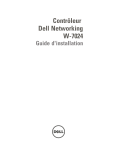
Lien public mis à jour
Le lien public vers votre chat a été mis à jour.